Windows 11 build 22538 dolazi sa skrivenim novim upraviteljem zadataka
Microsoft je danas objavio svježu Windows 11 pregled verzije 22538. Nova verzija ne donosi značajne nove značajke, ali entuzijasti su brzo otkrili nešto neočekivano: novi Task Manager. Windows 11 build 22538 ima skriveni upravitelj zadataka sa svježim dizajnom, pa čak i podrškom za tamni način rada.
Oglas
Upravitelj zadataka jedna je od starih komponenti sustava Windows koja očajnički treba nekoliko modernih dodira. Microsoft nije ažurirao Task Manager od Windows 8 puta 2012. godine, a aplikacija je drastično u suprotnosti s novim modernim korisničkim sučeljem u sustavu Windows 11. Na sreću, čini se da je Microsoft konačno na pravom putu da objavi ažurirani upravitelj zadataka.
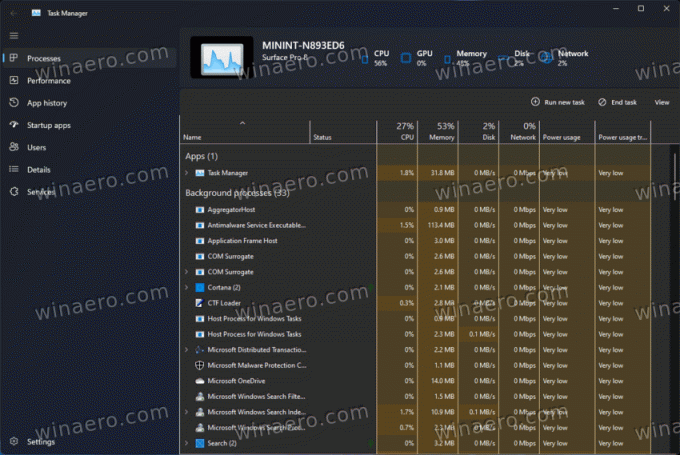
Novi upravitelj zadataka u sustavu Windows 11 22538 sirov je koliko god može. Ima malo poboljšani dizajn, novo sučelje s karticama na lijevoj strani i stranicu s postavkama. Ali trenutno je aplikacija gotovo potpuno pokvarena i ne funkcionira.

Novo zaglavlje ima naziv računala s mjestom s oznakom mrtvih CPU, GPU, memorije, diska i mreže (ne ažuriraju se u stvarnom vremenu). Gumbi za završetak zadatka i pokretanje nove aplikacije ne rade.

Osim toga, Task Manageru nedostaju moderne Windows 11 ikone i pravilno poravnanje elemenata. Također se vrlo slabo skalira, s nedostajućim elementima korisničkog sučelja koji se preklapaju.

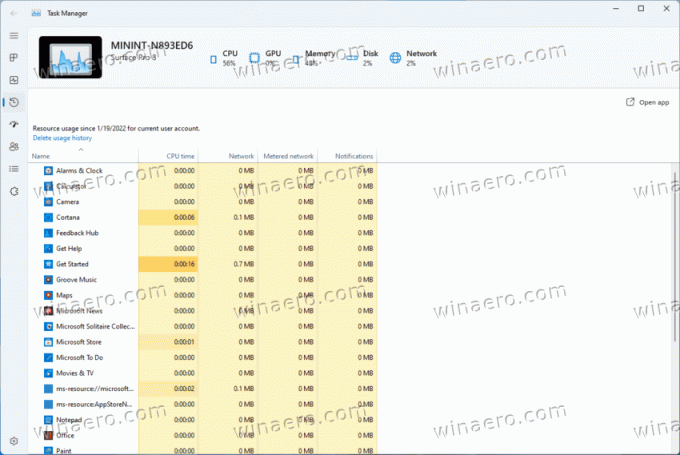
Task Manager je vitalni dio Windowsa, zbog čega ne preporučujemo petljanje s njim. Nemojte instalirati Windows 11 22538 i omogućiti novi Upravitelj zadataka na kritičnom računalu. Ali ako ste znatiželjni i imate rezervno računalo (ili VM), evo kako omogućiti novi upravitelj zadataka u sustavu Windows 11.
Omogućite novi upravitelj zadataka u sustavu Windows 11 build 22538
- Ići ovu stranicu na GitHubu i preuzeti ViveTool.
- Ekstrahirajte preuzete datoteke gdje god vam to odgovara.
- Otvorite Windows terminal kao Administrator u mapi ViveTool.
- Pokrenite sljedeće naredbe:
vivetool addconfig 35908098 2vivetool addconfig 37204171 2vivetool addconfig 36898195 2vivetool addconfig 36898195 2
- Ponovo pokrenite računalo da biste primijenili promjene.
- Desnom tipkom miša kliknite na Početak gumb i odaberite Upravitelj zadataka. Uživajte u novom (i uglavnom pokvarenom) upravitelju zadataka.
Opet vam toplo preporučujemo da ne omogućite novi upravitelj zadataka. Neće vam pomoći da ponovno pokrenete proces lošeg ponašanja ili učinite bilo koju drugu stvar upravljanja zadacima. Nastavite s nalazom na vlastitu odgovornost.


